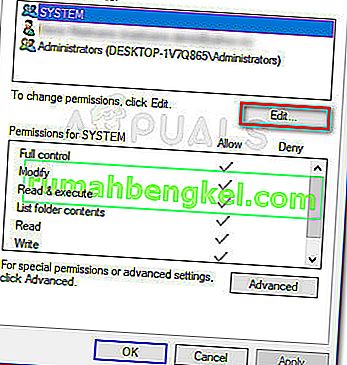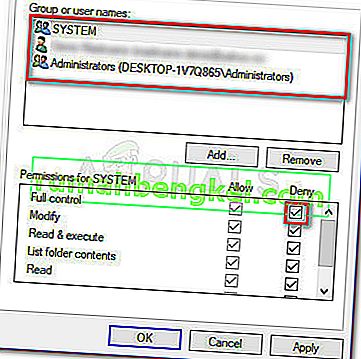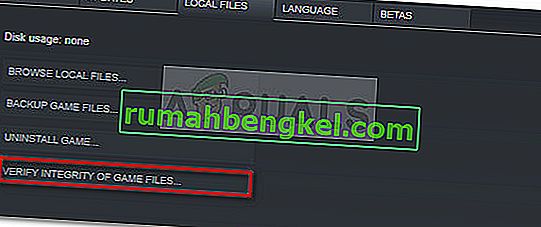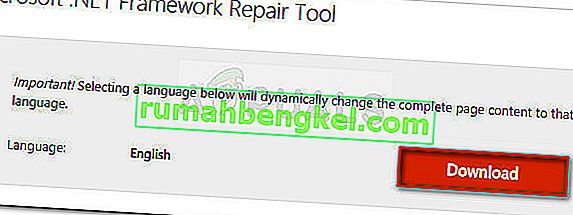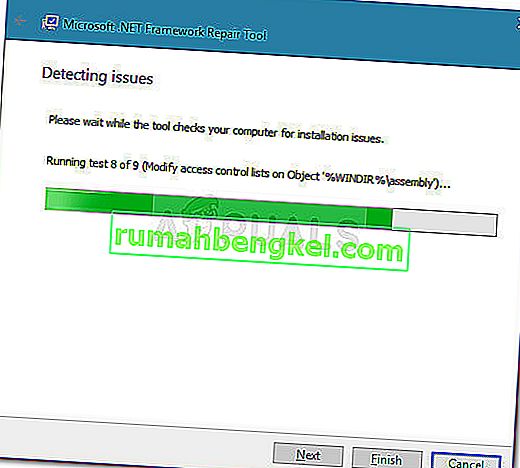لقد وصل إلينا الكثير من المستخدمين بأسئلة بعد عدم تمكنهم من الانضمام إلى جلسة متعددة اللاعبين في Civilization 6 (أو لعبة Civilization أخرى). في معظم الأحيان ، رمز رسالة الخطأ الذي يتم عرضه هو " خطأ في الانضمام إلى جلسة متعددة اللاعبين " أو "خطأ متعدد اللاعبين بالمرصاد" . كما اتضح ، الخطأ شائع جدًا عندما يكون اللاعب الذي يحاول الانضمام جزءًا من مجموعة LAN مكونة من 5 أشخاص أو أكثر.

كيفية إصلاح خطأ الانضمام إلى جلسة متعددة اللاعبين
على ما يبدو ، يمكن إرجاع هذه المشكلة بالذات إلى أقدم إصدارات الحضارة. بينما يواجه بعض المستخدمين هذا الخطأ على كل خادم متعدد اللاعبين ، لا يتلقى العديد من اللاعبين هذا الخطأ إلا أثناء محاولة اللعب عبر الشبكة المحلية.
لقد حققنا في المشكلة من خلال النظر في تقارير المستخدمين المختلفة. بناءً على ما جمعناه ، هناك العديد من السيناريوهات التي ستؤدي إلى ظهور مشكلة خطأ الانضمام إلى جلسة متعددة اللاعبين :
- تحتوي مجلدات ذاكرة التخزين المؤقت والسجلات على ملفات تتسبب في تعطل مكون تعدد اللاعبين - وهذا هو أكثر الأحداث شيوعًا. في هذه الحالة ، يمكن إصلاح الخطأ عن طريق مسح مجموعة مختارة من المجلدات.
- خطأ يتسبب في قيام اللعبة بكتابة ملفات غير صحيحة في مجلدات مؤقتة - يمكنك تصحيح هذه المشكلة من خلال اللعب بالأذونات ، مما يمنع اللعبة من كتابة مجلدات معينة.
- ذاكرة التخزين المؤقت للعبة Steam غير مكتملة - أبلغ العديد من المستخدمين أنه تم إصلاح الخطأ بعد التحقق من سلامة ذاكرة التخزين المؤقت للعبة.
- تمنع خدمة VPN الاتصال - من المعروف أن خدمات VPN تتعارض مع مكونات ألعاب Civilization.
- NET Framework التالف - أبلغ العديد من المستخدمين أن إطار عمل .NET التالف كان مسؤولاً عن مشكلات الاتصال متعددة اللاعبين باللعبة.
إذا كنت تكافح حاليًا لحل هذه المشكلة بالذات ، فستوفر لك هذه المقالة مجموعة مختارة من خطوات استكشاف الأخطاء وإصلاحها الموثوقة. يوجد أدناه مجموعة من الطرق التي استخدمها المستخدمون الآخرون في وضع مماثل لحل المشكلة.
للحصول على أفضل النتائج ، اتبع الإصلاحات المحتملة بالترتيب حتى تجد طريقة فعالة في حل المشكلة للسيناريو الخاص بك.
الطريقة 1: حذف ذاكرة التخزين المؤقت والتفريغ والسجلات و Moduserdata و Packageddumps
اكتشف مجتمع الحضارة أنه يمكن حل الخطأ مؤقتًا عن طريق حذف مجموعة من المجلدات والمستندات. لن يجعلك هذا الإجراء تفقد ما تم حفظه أو أي تفضيلات تم تعيينها مسبقًا. فكر في الأمر كعملية مشابهة لحذف ذاكرة التخزين المؤقت للويب في المتصفح.
ملاحظة: هذا مجرد إصلاح مؤقت ، مما يعني أن المشكلة قد تعود بمجرد فتح اللعبة مرة أخرى. ومع ذلك ، يمكنك عادةً التخلص منه بتكرار الخطوات أدناه. يجب أن تكون الخطوات أدناه قابلة للتطبيق على Windows 8 أو أعلى.
فيما يلي دليل سريع حول حذف ذاكرة التخزين المؤقت ، والتفريغ ، وبيانات الوحدة النمطية ، ومجلدات تفريغ الحزمة من أجل حل Civ 6 Error الانضمام إلى جلسة متعددة اللاعبين:
- تأكد من أن اللعبة مغلقة.
- افتح File Explorer وانتقل إلى Documents / My Games / Sid Meier's Civilization VI (أو إصدار آخر).
ملاحظة: في نظام التشغيل Windows 7 أو إصدار أقدم ، يمكنك العثور على المجلد في My Documents \ My Games \ Sid Meier's Civilization VI
- حدد المجلدات التالية وانقر بزر الماوس الأيمن> حذف السجلات ، والتفريغ ، وذاكرة التخزين المؤقت ، و moduserdata ، والتفريغ الحزم.
- أعد تشغيل اللعبة ومعرفة ما إذا كنت قادرًا على الانضمام إلى جلسة متعددة اللاعبين.
إذا كنت لا تزال تواجه نفس رسالة الخطأ ، فانتقل إلى الطريقة التالية أدناه.
الطريقة الثانية: رفض أذونات عدة مجلدات
إذا نجحت الطريقة الأولى ولكن المشكلة عادت بمجرد إغلاق اللعبة وفتحها مرة أخرى ، فهناك شيء يمكنك القيام به لجعل الإصلاح دائمًا.
تمكن بعض المستخدمين في موقف مشابه من حل المشكلة إلى أجل غير مسمى عن طريق تغيير أذونات 4 مجلدات (نفس الأذونات التي قمنا بمسحها في الطريقة الأولى): [ذاكرة التخزين المؤقت] ، [تفريغ] ، [السجلات] ، [packagedDumps] .
فيما يلي دليل سريع لإصلاح المشكلة عن طريق تغيير أذونات مجلدات اللعبة المذكورة أعلاه:
- اتبع الطريقة الأولى مرة أخرى للخطوة 3 لمسح المجلدات الأربعة لأي ملفات.
- انقر بزر الماوس الأيمن فوق المجلد [cache] واختر خصائص.
- بعد ذلك ، انتقل إلى علامة التبويب الأمان وحدد مجموعة من أسماء المستخدمين من المجموعة أو مجموعة أسماء المستخدمين . بعد ذلك ، مع تحديد المجموعة أو اسم المستخدم ، انقر فوق الزر تحرير .
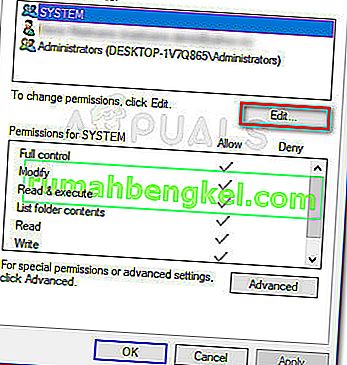
- الآن ، حدد المجموعة الأولى (أو اسم المستخدم) وحدد مربع الرفض المرتبط بها. بعد ذلك ، كرر نفس العملية مع باقي المجموعات وأسماء المستخدمين لديك ضمن أسماء المجموعات أو المستخدمين .
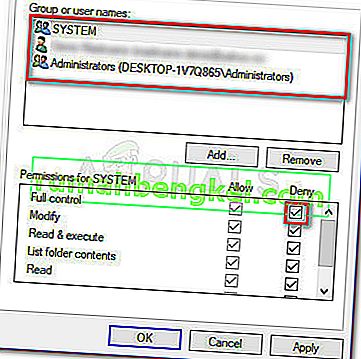
- له تطبيق لحفظ التغييرات الأذونات إلى هذا المجلد معين.
- كرر الخطوات من 2 إلى 5 مع المجلدات التالية ([تفريغ] ، [سجلات] و [ تفريغ حزم] ) لمنع اللعبة من تعديلها.
- بمجرد تعديل كل إذن ، أعد تشغيل اللعبة ومعرفة ما إذا كنت قادرًا على الانضمام إلى جلسة متعددة اللاعبين.
الطريقة الثالثة: التحقق من سلامة ذاكرة التخزين المؤقت للعبة
إذا لعبت اللعبة من خلال Steam ، فقد ترغب أنت ورفاقك في التحقق من سلامة Game Cache. أبلغت عدة استخدامات في محاولة لاستضافة مجموعة Civilization LAN أنها تمكنت أخيرًا من تشغيل المكون متعدد اللاعبين بعد أن تحققوا جميعًا من سلامة ذاكرة التخزين المؤقت للعبة.
إليك دليل سريع حول كيفية القيام بذلك:
- افتح Steam وانقر بزر الماوس الأيمن على لعبة Civilization الخاصة بك.
- انتقل إلى الخصائص> الملفات المحلية وانقر فوق التحقق من سلامة ذاكرة التخزين المؤقت للعبة .
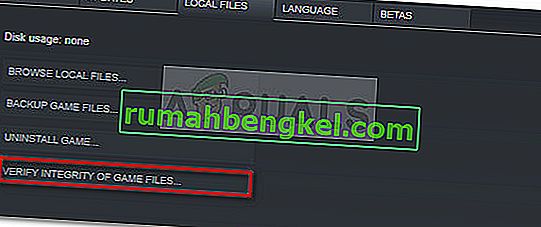
- انتظر حتى تنتهي العملية ، ثم اطلب من أصدقائك أن يفعلوا الشيء نفسه.
إذا لم تنجح هذه الطريقة ، فانتقل إلى الطريقة التالية أدناه.
الطريقة الرابعة: تعطيل أي برنامج من نوع VPN
إذا تلقيت هذا الخطأ أثناء محاولتك لعب لعبة عبر الإنترنت عبر الإنترنت (وليس LAN) ، فقد يتم منعك من الانضمام إلى ألعاب Civilization أو استضافتها بواسطة برنامج VPN الخاص بك.
لم يتم تصميم اللعبة لتعمل مع معظم خدمات VPN ، لذا قد ترغب في التحقق مما إذا كان أحدها يسبب المشاكل عن طريق إيقاف تشغيل خدمة VPN الخاصة بك. يذكر المطورون وراء Civ أنه يجب عليك تعطيل خدمة VPN الخاصة بك متى أردت الوصول إلى ميزة متعددة اللاعبين في اللعبة.
الطريقة الخامسة: استخدام أداة إصلاح Microsoft .NET Framework
تمكن العديد من المستخدمين من جعل المكون متعدد اللاعبين يعمل بشكل صحيح بعد تشغيل أداة إصلاح إطار عمل Microsoft .NET. على ما يبدو ، ينتهي هذا العقل بإصلاح بروتوكول شبكة تستخدمه لعبة Civilization.
فيما يلي دليل سريع حول استخدام .Net Framework Repair Tool:
- قم بزيارة هذا الرابط الرسمي ( هنا ) ، وقم بالتمرير لأسفل وانقر فوق الزر تنزيل المرتبط بـ Microsoft .NET Framework Repair Tool بعد ذلك ، حدد NetFXRepairTool.exe واضغط على التالي لبدء التنزيل.
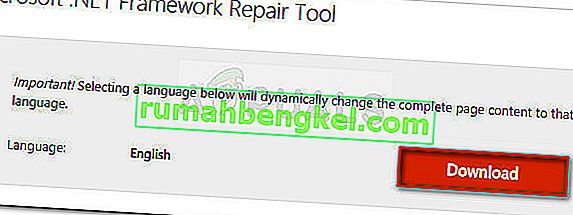
- بمجرد تنزيل الأداة ، افتح الملف القابل للتنفيذ واتبع المطالبات التي تظهر على الشاشة لجعله يفحص نظامك بحثًا عن أخطاء .NET Framework .
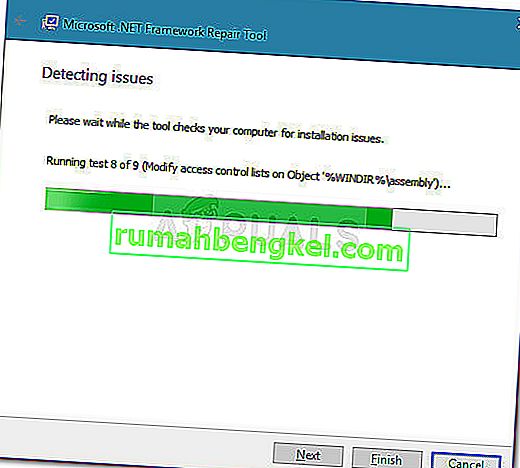
- بمجرد اكتمال العملية ، قم بتطبيق الإصلاحات المقترحة وأعد تشغيل الكمبيوتر.
- عند بدء التشغيل التالي ، افتح اللعبة ومعرفة ما إذا كان قد تم حل المشكلة.
الطريقة 6: افتح لعبة أخرى تستخدم لاعبين متعددين
قد يبدو هذا كحل غريب ، لكن الكثير من المستخدمين أبلغوا عن نجاحهم في السماح لهم باللعب مع أصدقائهم عبر الإنترنت.
كيف يفعلون ذلك عادةً ، افتح لعبة أخرى متعددة اللاعبين مثل CS: GO ، CIV 5 ، Company of Heroes (ستفعل كل لعبة متعددة اللاعبين) واتركها أثناء فتح لعبة Civilization التي تسبب المشكلات. طالما تركت اللعبة الأولى مفتوحة ، يجب أن تكون قادرًا على الانضمام إلى جلسات متعددة اللاعبين واستضافتها دون قطع الاتصال.
على الرغم من أن هذه مجرد تكهنات ، إلا أن اللاعبين يشكون في أن هذا عيب في التصميم المعماري لأنه يحدث أيضًا مع Civilization 5